ایجاد نمودار تعاملی Quadrant Chart در Tableau با استفاده از Parameter Actions
آموزش هوش تجاری : در این فیلم آموزشی، نحوه ساخت یک نمودار Interactive Quadrant Chart با استفاده از قابلیت Parameter Actions در Tableau آموزش داده میشود. این نوع نمودار تعاملی به شما این امکان را میدهد که با استفاده از پارامترها، محدودههای هر بخش از نمودار (Quadrant) را به صورت پویا تغییر دهید.
این روش برای تحلیل دادههایی که نیاز به دستهبندی یا مقایسه در چهار بخش مجزا دارند، بسیار مفید است. با استفاده از این تکنیک، کاربران میتوانند به آسانی تنظیمات دلخواه خود را اعمال کنند و به تحلیل دقیقتر و کاربردیتر دادهها دست یابند.
نمودارهای Quadrant Chart یکی از ابزارهای قدرتمند در تحلیل دادهها هستند که به شما اجازه میدهند دادهها را در چهار بخش مجزا دستهبندی و مقایسه کنید. این مقاله به بررسی نحوه ایجاد یک نمودار Interactive Quadrant Chart در Tableau میپردازد، که با استفاده از قابلیت Parameter Actions امکان تنظیم پویا و تعاملی محدودههای هر بخش فراهم میشود.
- 1. ابزارهای موردنیاز
- 2. مراحل ساخت نمودار
- 3. مثال حرفهای و کاربردی
- 4. پیادهسازی در Tableau
- 5. نتایج تحلیل
1. ابزارهای موردنیاز
Tableau Desktop: برای ایجاد نمودار و اعمال تنظیمات تعاملی.
مجموعه داده مناسب: دادههایی که شامل دو متغیر عددی برای محورهای X و Y باشد.
2. مراحل ساخت نمودار
2.1. آمادهسازی دادهها
ابتدا دادههایتان را در Tableau بارگذاری کنید. مطمئن شوید دادهها شامل دو ستون عددی هستند که به عنوان محورهای X و Y استفاده میشوند. بهعنوان مثال، میتوانید دادههای مربوط به فروش و سود را برای این تحلیل انتخاب کنید.
2.2. ایجاد محورها
یک Scatter Plot بسازید:
ستون مربوط به متغیر X (مثلاً “فروش”) را روی محور Columns قرار دهید.
ستون مربوط به متغیر Y (مثلاً “سود”) را روی محور Rows قرار دهید.
برای مشخص کردن محدوده محورها، یک مرز اولیه تعیین کنید:
یک مقدار ثابت برای محور X و Y در نظر بگیرید (مثلاً متوسط فروش و سود).
2.3. ایجاد پارامترها
برای تعاملی کردن نمودار، باید دو پارامتر ایجاد کنید:
Parameter 1: X-Axis Threshold
نوع: Float یا Integer (براساس نوع داده).
مقدار اولیه: متوسط یا مقدار دلخواهی برای محور X.
Parameter 2: Y-Axis Threshold
نوع: مشابه Parameter 1.
مقدار اولیه: متوسط یا مقدار دلخواهی برای محور Y.
2.4. تعریف محدودههای Quadrant
برای نمایش چهار بخش نمودار، یک Calculated Field ایجاد کنید:
IF [X-Axis Field] >= [X-Axis Threshold] AND [Y-Axis Field] >= [Y-Axis Threshold] THEN “بخش 1”
ELSEIF [X-Axis Field] < [X-Axis Threshold] AND [Y-Axis Field] >= [Y-Axis Threshold] THEN “بخش 2”
ELSEIF [X-Axis Field] < [X-Axis Threshold] AND [Y-Axis Field] < [Y-Axis Threshold] THEN “بخش 3”
ELSE “بخش 4”
END
این فیلد محاسباتی، دادهها را به چهار بخش تقسیم میکند.
2.5. استفاده از Parameter Actions
به صفحه Dashboard بروید.
Parameter Actions را برای ایجاد تعامل تنظیم کنید:
Source Sheet: نمودار Scatter Plot.
Target Parameter: پارامتری که قصد تنظیم آن را دارید (مانند X-Axis Threshold).
Field: مقدار مرتبط با پارامتر (مانند X-Axis Field).
این کار را برای هر دو پارامتر انجام دهید تا کاربران بتوانند با کلیک روی نقاط نمودار، محدودههای محورها را تغییر دهند.
2.6. طراحی نهایی و تعاملپذیری
برای بهبود تجربه کاربر:
از رنگها برای تمایز بخشهای مختلف استفاده کنید.
خطوط مرزی (Reference Lines) را به محورهای X و Y اضافه کنید که بهصورت پویا با تغییر پارامترها بهروزرسانی شوند.
Tooltipهای سفارشی اضافه کنید تا جزئیات بیشتری از هر نقطه ارائه شود.
3. مثال حرفهای و کاربردی
فرض کنید یک شرکت جهانی دادههای مربوط به عملکرد شعبههای خود را تحلیل میکند. این دادهها شامل درآمد سالانه (Revenue) و درصد رشد سالانه (Year-over-Year Growth) است. هدف این است که شعبهها را بر اساس عملکردشان در یکی از چهار دسته زیر قرار دهیم:
بخش 1: شعبههای پیشرو
ویژگیها: درآمد بالا و رشد سالانه بالا.
استراتژی: این شعبهها میتوانند الگوی دیگر شعبهها باشند و باید منابع بیشتری به آنها تخصیص داده شود.
بخش 2: شعبههای نوظهور
ویژگیها: رشد سالانه بالا اما درآمد پایین.
استراتژی: سرمایهگذاری در بازاریابی و توسعه زیرساختها برای افزایش درآمد.
بخش 3: شعبههای در معرض خطر
ویژگیها: درآمد و رشد سالانه پایین.
استراتژی: بررسی دقیق مشکلات مدیریتی، کاهش هزینهها، یا ادغام با شعبههای قویتر.
بخش 4: شعبههای پربازده اما ایستا
ویژگیها: درآمد بالا اما رشد سالانه پایین.
استراتژی: معرفی نوآوریها یا محصولات جدید برای تحریک رشد.
4. پیادهسازی در Tableau
محور X را به Revenue و محور Y را به YoY Growth اختصاص دهید.
Thresholdهای اولیه را بر اساس مقادیر متوسط درآمد و رشد سالانه تعیین کنید.
با استفاده از Parameter Actions، به مدیران اجازه دهید محدودههای Threshold را تغییر دهند و تحلیل خود را متناسب با نیاز تنظیم کنند.
5. نتایج تحلیل
این روش به شرکت کمک میکند تا شعبههای با اولویت بالا را شناسایی کرده و منابع را بهینه تخصیص دهد. بهعنوان مثال، ممکن است مشخص شود که شعبههای نوظهور در مناطق خاصی رشد سریعی دارند که نشاندهنده پتانسیل بالای بازار آن منطقه است.
6. نتیجهگیری
ایجاد یک Interactive Quadrant Chart در Tableau با استفاده از Parameter Actions ابزاری قدرتمند برای تحلیل دادههای دستهبندیشده است. این تکنیک به کاربران اجازه میدهد تا بهصورت تعاملی محدودههای دستهبندی را تنظیم کرده و به تحلیل دقیقتری دست یابند. استفاده از این روش در پروژههای مختلف میتواند ارزش افزوده قابلتوجهی ایجاد کند.


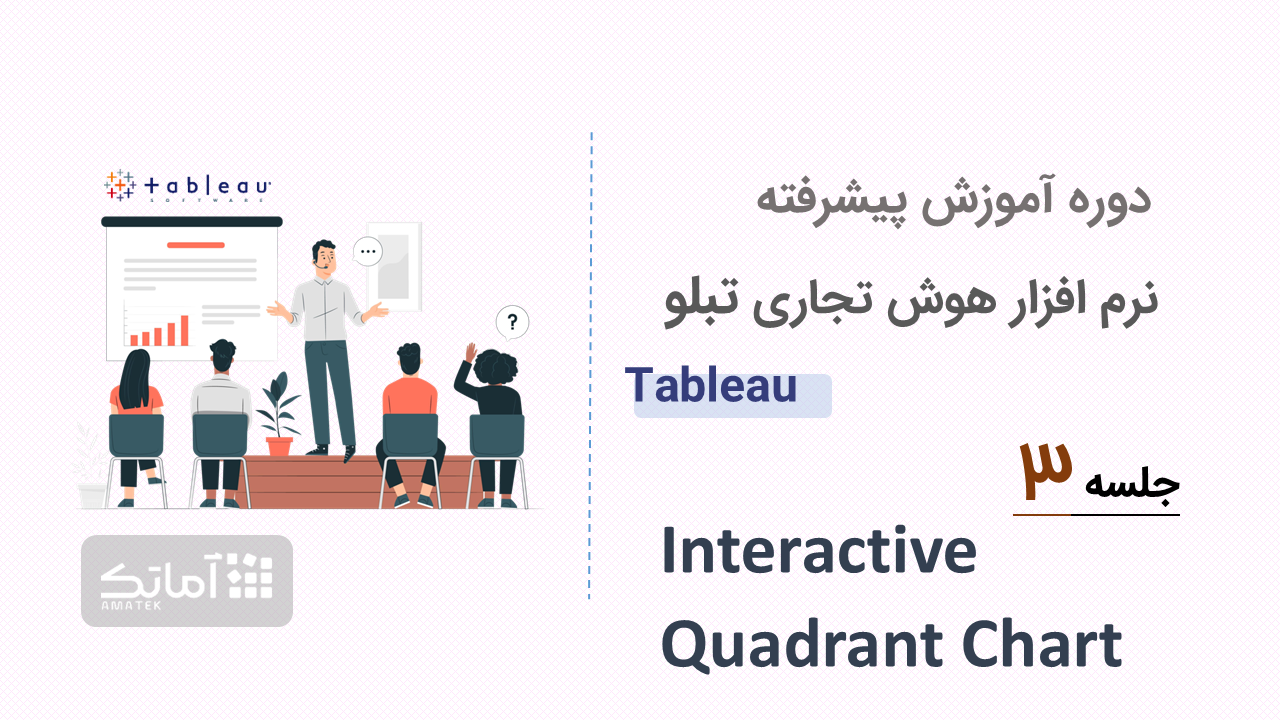



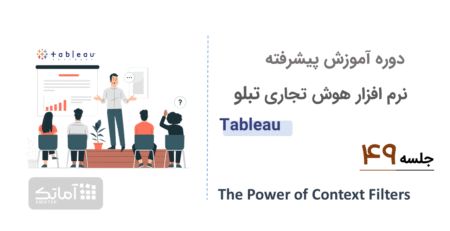
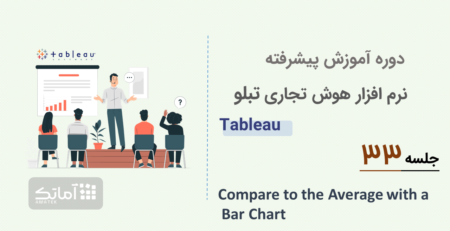
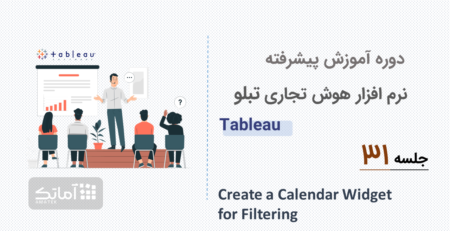
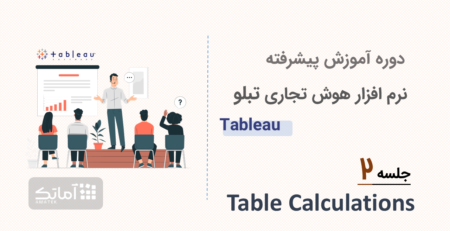
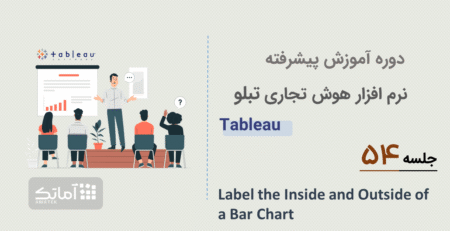

دیدگاهتان را بنویسید